

사진을 자르는 방법
딱딱딱, 세 가지 간단한 단계로 이미지를 완성하세요!


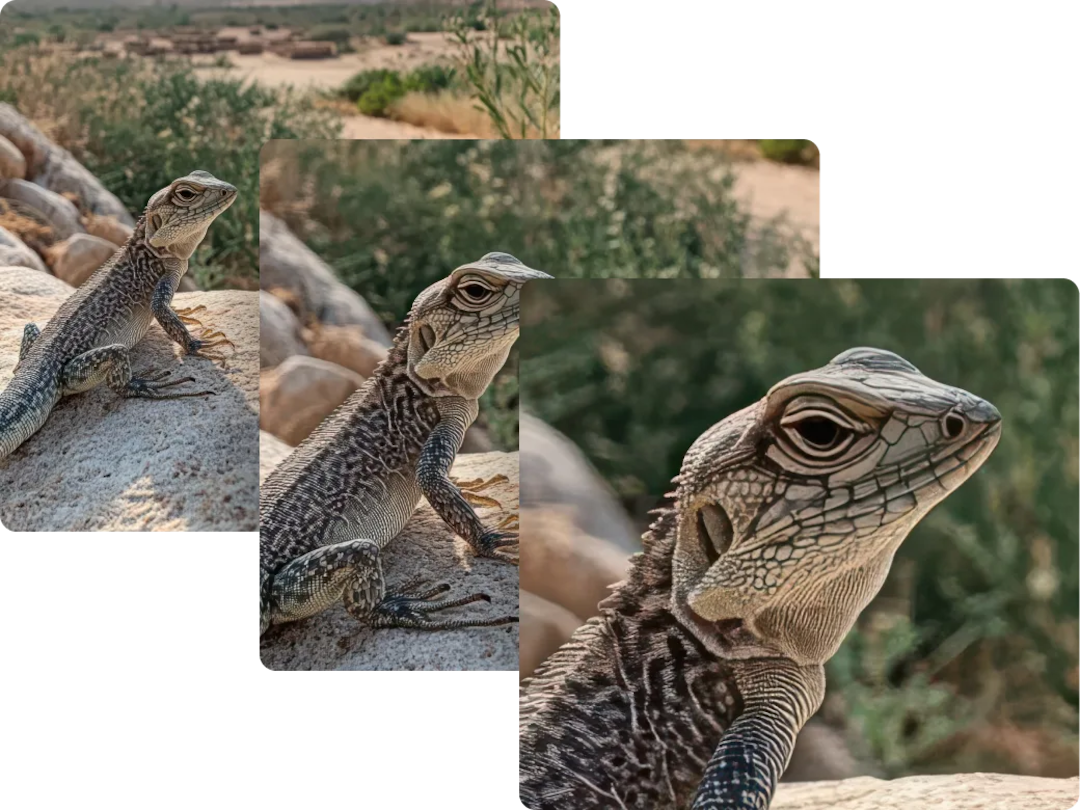

불필요한 부분을 제거해 완벽한 샷 얻기
이미지 자르기를 사용해 사진의 불필요한 부분을 제거하고 완벽한 샷을 얻으세요! 이미지를 더욱 변화를 주고 싶으신가요? 우리의 AI 백그라운드 리무버를 사용해 새로운 배경으로 교체해 보세요.
이미지 자르는 방법

1. 이미지 업로드하기
이미지를 업로드하거나 우리의 스톡 이미지 중 하나를 선택하세요.
2. 이미지 자르기
크기 또는 비율을 설정한 후, 영역을 드래그하여 자르세요.
3. 자른 이미지 다운로드
이미지를 JPEG, PNG 또는 PDF 형식으로 다운로드하세요.
창작의 자유를 극대화하는 툴
더 많은 툴과 기능이 곧 출시됩니다! 누구보다 먼저 테스트해보고 싶으신가요? 우리 AI 파트너가 되어주세요.
창의력의 흐름을 강화하세요
유니티 툴로 손쉽게 디자인을 향상시키는 방법 알아보기
자주 하는 질문
- 이미지 자르기 기능을 사용하면 이미지의 외부 부분을 다듬거나 잘라낼 수 있습니다. 이는 구도를 개선하거나 사진의 특정 부분에 초점을 맞추거나, 다양한 디자인 프로젝트에 필요한 크기나 레이아웃에 맞추기 위해 이미지를 조정하는 데 유용합니다. 자르기 경계를 조정해 원하는 프레이밍을 얻을 수 있습니다. 이 툴은 예를 들어 출판물을 위해 이미지를 준비하는 데 필수적입니다. 디자인의 지정된 공간에 완벽하게 맞출 수 있습니다.
- 주된 차이점은 자르기는 이미지의 일부를 제거해 특정 영역에 초점을 맞추는 반면, 크기 조정은 이미지를 제거하지 않고 전체 크기를 변경하는 것입니다. 자르기는 구도를 조정하고, 크기 조정은 전체 크기를 조정합니다.
- 네, 물론입니다! 이 기능은 모든 모바일 버번에서 사용할 수 있습니다.
- 네, 이미지를 자르면 파일 크기가 줄어들 수 있습니다. 이미지의 일부가 제거되기 때문에 픽셀 수가 줄어들고 저장해야 하는 데이터 양이 감소합니다. 그러나 파일 크기 감소의 정도는 얼마나 자르느냐에 따라 다릅니다.
- 이미지를 자르면 JPEG, PNG 또는 PDF 형식으로 다운로드할 수 있습니다.
자세한 정보가 필요하시면 고객 센터로 문의하시기 바랍니다










